Vídeos incompatíveis no Mac
Vídeos que eu gravo com o celular, Iphone 14 Pro max, não são reproduzidos corretamente no Mac. Eles não são reproduzidos ou reproduzidos de forma incompleta, travando a imagem.
MacBook Pro 13″, macOS 11.7
Vídeos que eu gravo com o celular, Iphone 14 Pro max, não são reproduzidos corretamente no Mac. Eles não são reproduzidos ou reproduzidos de forma incompleta, travando a imagem.
MacBook Pro 13″, macOS 11.7
Salve.
Tem em qual reprodutor de vídeo ?
Abra e reproduza um arquivo no QuickTime Player no Mac
O QuickTime Player possui controles de reprodução na tela que permitem que você reproduza, pause, avance ou retroceda o arquivo de vídeo ou áudio.
Você também pode usar os controles de reprodução para reproduzir um arquivo em um dispositivo compatível com o AirPlay, exibir um vídeo em modo PIP, compartilhar um arquivo e alterar a velocidade de reprodução.
Abra um arquivo
Para abrir um arquivo de vídeo ou áudio no app QuickTime Player ![]() ou no Mac, realize uma das opções a seguir:
ou no Mac, realize uma das opções a seguir:
Reproduza um arquivo
Você pode reproduzir e controlar um arquivo por meio dos controles de reprodução que aparecem quando o cursor está sobre a tela. Você pode avançar, retroceder e alterar a velocidade da reprodução.
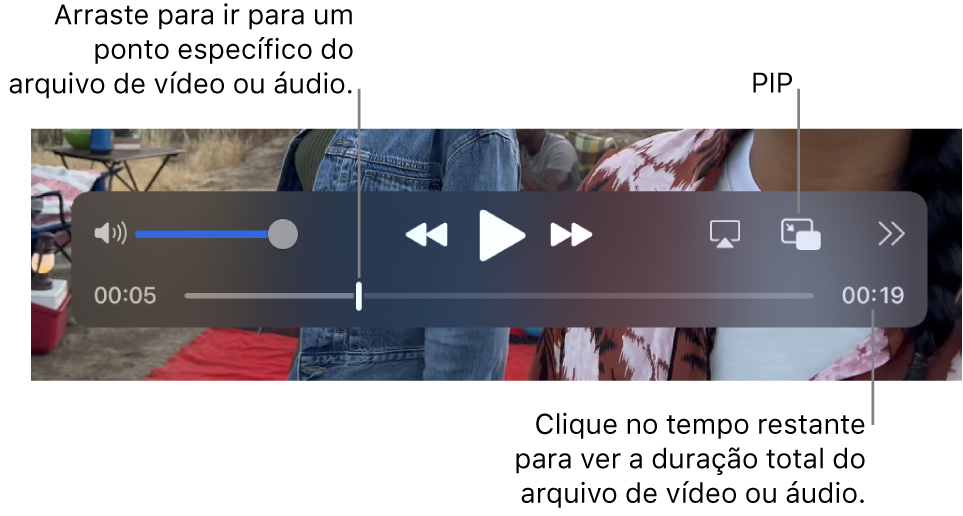
Você pode usar o botão Avançar ![]() ou o botão Retroceder
ou o botão Retroceder ![]() para variar a velocidade de reprodução de um vídeo. Para alterar a velocidade de reprodução enquanto estiver reproduzindo o vídeo, clique no botão Avançar ou Retroceder até que ele seja reproduzido na velocidade desejada. As velocidades de reprodução incluem 2x, 5x, 10x, 30x e 60x.
para variar a velocidade de reprodução de um vídeo. Para alterar a velocidade de reprodução enquanto estiver reproduzindo o vídeo, clique no botão Avançar ou Retroceder até que ele seja reproduzido na velocidade desejada. As velocidades de reprodução incluem 2x, 5x, 10x, 30x e 60x.
Você pode fazer Opção + clique no botão Avançar ![]() ou Retroceder
ou Retroceder ![]() enquanto o vídeo é reproduzido para variar a velocidade de reprodução em pequenos incrementos (de 1,1x a 2x).
enquanto o vídeo é reproduzido para variar a velocidade de reprodução em pequenos incrementos (de 1,1x a 2x).
Você também pode escolher uma velocidade de reprodução antes de reproduzir o vídeo. Clique no botão Compartilhar e Velocidade de Reprodução ![]() , selecione Velocidade de Reprodução e selecione a velocidade desejada.
, selecione Velocidade de Reprodução e selecione a velocidade desejada.
Caso queira que o arquivo em reprodução apareça à frente das demais janelas na tela, escolha Visualizar > Flutuar no Topo e uma marca de verificação aparecerá perto dele. Escolha a opção novamente para desativá-la.
Reproduza um vídeo usando PIP
Com o PIP ![]() , você pode reproduzir um vídeo em uma janela flutuante redimensionável. Assim você pode vê-lo em sua tela enquanto realiza outras tarefas no computador.
, você pode reproduzir um vídeo em uma janela flutuante redimensionável. Assim você pode vê-lo em sua tela enquanto realiza outras tarefas no computador.
Reproduza um arquivo em loop contínuo
Você pode configurar um arquivo de vídeo ou áudio para que seja reproduzido continuamente, de modo que ao chegar ao final, ele seja recomeçado do início.
Use o código de tempo para navegar por um vídeo
Você pode alterar a exibição dos controles de reprodução para mostrar o tempo decorrido, a contagem de quadros ou o código de tempo (dependendo das características do vídeo).
Alguns arquivos de mídia mostram um código de tempo, um código de 8 dígitos (00-00-00-00), nos controles de reprodução, em vez do código de 4 dígitos que mostra o tempo restante. O código de tempo mostra informações de tempo da fonte sobre um quadro específico ou ponto gravado, como o horário da gravação original ou o número do quadro. Ao navegar em um projeto, você pode usar o código de tempo para navegar para o local exato de um quadro no arquivo de mídia.
abraço
Eu simplesmente coloco pra reproduzir no aplicativo fotos, não uso nenhum aplicativo de reprodução específico, mas vou tentar seguir a dica. Obrigado.
Vídeos incompatíveis no Mac